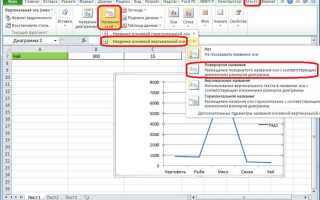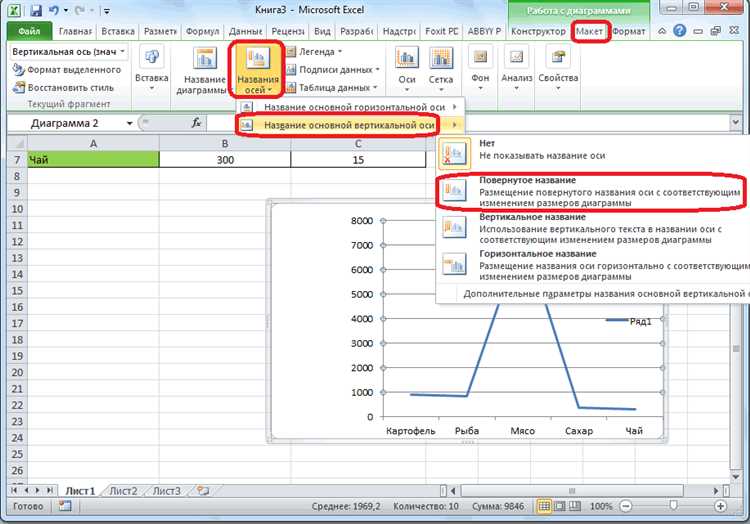
Настройка осей графика в Excel – это важный элемент визуализации данных, который позволяет улучшить восприятие информации. Применение правильных параметров для осей может существенно повысить точность представленных данных и сделать график более понятным для аудитории. В Excel можно настроить как оси значений, так и оси категорий, чтобы они соответствовали типу данных и цели вашего отчета.
Изменение оси значений (Y-оси) помогает адаптировать график для отображения числовых данных с учетом требуемого масштаба. Например, вы можете задать конкретные минимальные и максимальные значения для оси Y, чтобы убрать ненужные промежутки или наоборот, расширить диапазон отображаемых данных. Для этого достаточно щелкнуть правой кнопкой мыши по оси значений и выбрать опцию «Формат оси», где будет доступна настройка предельных значений, шагов делений и типа шкалы (линейная или логарифмическая).
Изменение оси категорий (X-оси) важно при работе с временными рядами или категориальными данными. В этом случае, вы можете поменять порядок отображения меток оси, изменить интервалы между ними или настроить форматирование дат. Если данные на графике представлены датами, Excel автоматически определяет формат оси, но вы можете вручную выбрать другой стиль отображения (например, «Месяц-Год» или «Число месяца»). Для точной настройки оси категорий также используется меню «Формат оси», где доступны опции для изменения интервалов, поворота меток и их выравнивания.
Настройка осей в Excel – это не только вопрос визуальной привлекательности, но и ключевая часть аналитической работы. При правильном использовании эта функция помогает выделить важные тренды, облегчить восприятие данных и сделать график более информативным. Эффективная настройка осей позволяет сделать графики максимально полезными для принятия решений.
Как изменить диапазон значений оси X
Чтобы изменить диапазон значений оси X в Excel, выделите график и нажмите «Формат оси» через контекстное меню. В разделе «Параметры оси» найдите поля «Минимальное» и «Максимальное» – введите новые значения вручную.
Для автоматической подстройки диапазона установите флажок «Авто» рядом с этими параметрами. Если ось содержит даты, убедитесь, что выбран тип оси «Дата» и укажите нужный интервал.
Если требуется изменить диапазон вручную, но значения не применяются, проверьте исходные данные. Возможно, необходимо изменить диапазон ячеек, содержащих подписи оси. Для этого выделите график, откройте «Выбор источника данных» и настройте диапазон в поле «Подписи оси (категории)».
После внесения изменений ось X автоматически обновится. Если масштаб остается неудобным, настройте интервал делений в разделе «Формат оси», выбрав подходящее значение.
Как поменять масштаб оси Y на графике
Чтобы изменить диапазон значений оси Y в Excel, выполните следующие действия:
1. Выделите ось Y: Кликните правой кнопкой мыши по числовым значениям на вертикальной оси.
2. Откройте параметры оси: В контекстном меню выберите «Формат оси».
3. Установите новые границы: В разделе «Параметры оси» измените минимальное и максимальное значение вручную. Например, если текущий диапазон от 0 до 100, а требуется от 20 до 80, введите эти значения.
4. Измените шаг делений (если нужно): В поле «Основная единица» укажите желаемый интервал между отметками, например 10 вместо 20.
5. Закройте настройки: После изменения параметров оси настройки применяются автоматически. Закройте окно «Формат оси».
Если данные на графике изменяются динамически, можно установить автоматический масштаб. Для этого в параметрах оси отметьте флажки «Автоматически» напротив минимального и максимального значений.
Как перевернуть ось X или Y
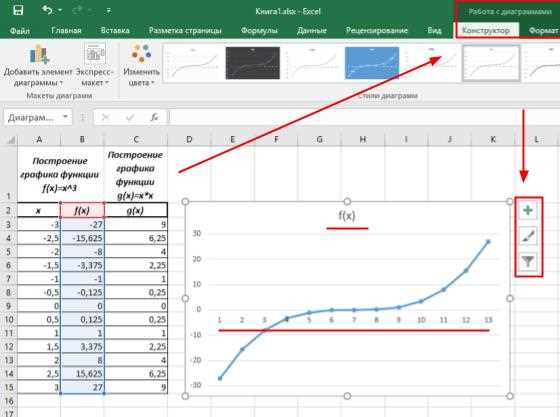
В Excel можно инвертировать оси графика, чтобы изменить порядок отображения данных. Это особенно полезно при анализе временных рядов или сравнении величин.
Переворот оси X:
1. Выделите ось X (горизонтальную ось) на графике.
2. Щелкните правой кнопкой мыши и выберите «Формат оси».
3. В разделе «Параметры оси» установите флажок «Категории в обратном порядке».
4. Если шкала значений расположена неверно, отметьте или снимите флажок «Пересечение оси Y: Максимальное значение».
Переворот оси Y:
1. Выберите ось Y (вертикальную ось).
2. Откройте меню «Формат оси».
3. В разделе «Параметры оси» найдите параметр «Значения в обратном порядке» и активируйте его.
4. Убедитесь, что подписи данных и вспомогательные линии графика корректно расположены.
После изменений график автоматически обновится, сохранив пропорции и подписи.
Как изменить тип оси на логарифмическую
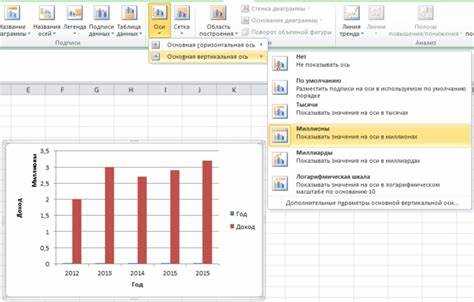
Логарифмическая шкала применяется, когда диапазон данных охватывает несколько порядков. Это улучшает визуальное восприятие изменений в величинах с большим разбросом.
Чтобы изменить тип оси в Excel:
1. Выберите график и кликните на ось, которую хотите изменить (обычно это ось Y).
2. Нажмите правой кнопкой мыши и выберите «Формат оси».
3. В открывшейся панели перейдите в раздел «Параметры оси».
4. Установите флажок «Логарифмическая шкала» и укажите основание (по умолчанию 10).
5. Закройте панель – изменения применятся автоматически.
Если ось содержит нулевые или отрицательные значения, преобразование будет недоступно. В этом случае сдвиньте диапазон данных или добавьте константу для смещения.
Как настроить формат чисел на осях
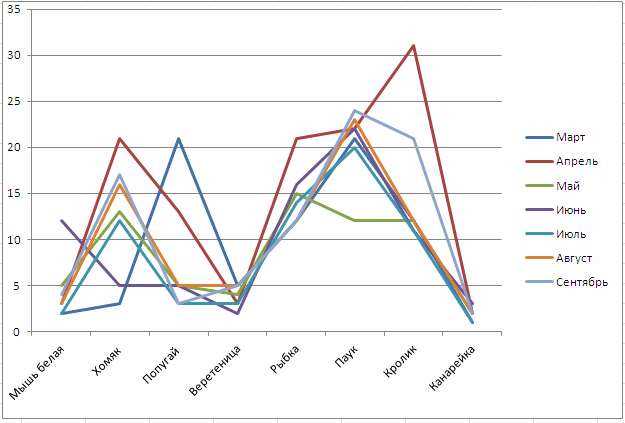
Изменение формата чисел на осях в Excel помогает лучше воспринимать данные на графике. Для этого выполните следующие шаги:
1. Щелкните правой кнопкой мыши по оси, формат которой нужно изменить, и выберите «Формат оси».
2. В открывшейся панели выберите раздел «Число».
3. В списке «Формат» выберите нужный вариант: общий, числовой, процентный, денежный и другие.
4. При необходимости настройте параметры: количество десятичных знаков, разделитель групп разрядов, отображение отрицательных чисел.
5. Если требуется специальный формат (например, миллионы или тысячи), в поле «Формат» введите пользовательский код. Примеры:
— Для отображения чисел в тысячах используйте код #,##0," тыс."
— Для миллионов: #,##0,, " млн"
— Для скрытия нулевых значений: #,##0; -#,##0; ""
После внесения изменений закройте окно настройки. Формат чисел на оси обновится автоматически.
Как изменить заголовки осей и их шрифты
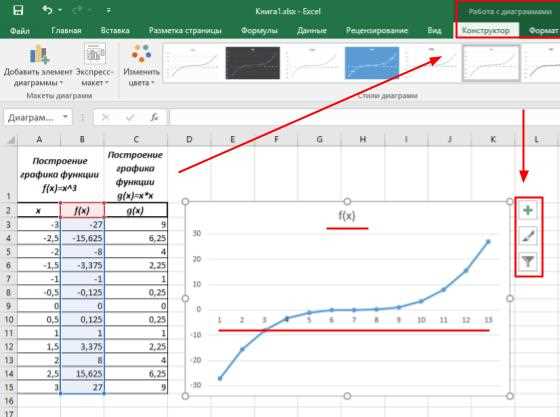
Для изменения заголовков осей и их шрифтов в графике Excel, выполните несколько шагов:
- Выделите график, на котором хотите изменить заголовки осей.
- Кликните по заголовку оси, который необходимо изменить (по оси X или Y). Если заголовки осей еще не отображаются, добавьте их через вкладку «Конструктор» в разделе «Добавить элемент графика».
- После выделения заголовка появится панель инструментов для редактирования текста. Вы можете прямо в поле заголовка изменить текст.
- Для изменения шрифта, выделите заголовок, затем перейдите в вкладку «Главная» на ленте Excel. В группе «Шрифт» выберите желаемый стиль шрифта, размер, цвет или примените другие настройки, такие как полужирный или курсив.
Для более точной настройки можно использовать панель «Форматирование объектов»:
- Щелкните правой кнопкой мыши по заголовку оси и выберите пункт «Формат оси».
- В открывшемся меню выберите раздел «Шрифт», где можно настроить параметры шрифта, включая размер, стиль и интервал между символами.
- Настроить ориентацию заголовка можно через «Параметры текста», выбрав угол наклона для лучшего размещения на графике.
Чтобы шрифт был читаемым, выбирайте контрастные цвета для фона и текста. Это важно при создании графиков для отчетов или презентаций, где читаемость информации является ключевой.
Вопрос-ответ:
Как изменить оси на графике в Excel?
Для изменения осей графика в Excel, необходимо щелкнуть по графику, чтобы выделить его. После этого можно щелкнуть правой кнопкой мыши по оси, которую хотите изменить, и выбрать пункт «Формат оси». В открывшемся меню можно настроить такие параметры, как диапазон значений, формат чисел или положение меток. Для более точной настройки оси можно использовать дополнительные параметры, такие как изменение шага делений или установка логарифмического масштаба.
Можно ли изменить масштаб оси на графике в Excel?
Да, можно изменить масштаб оси на графике в Excel. Для этого нужно выделить график и кликнуть правой кнопкой мыши по оси, которую хотите настроить. В меню выбрать «Формат оси». В разделе «Параметры оси» можно изменить минимальное и максимальное значение, а также задать шаг между делениями. Это позволяет настроить ось так, чтобы она соответствовала нужным данным или улучшала визуальное восприятие графика.
Как поменять подписи на осях графика в Excel?
Чтобы изменить подписи осей на графике в Excel, нужно кликнуть по графику, а затем по нужной оси. Далее правой кнопкой мыши выбрать «Добавить подписи» или «Удалить подписи», если они уже имеются. Для редактирования текста подписи достаточно щелкнуть по тексту на оси и изменить его. Также можно настроить шрифт, размер и угол наклона подписей через панель форматирования, выбрав пункт «Формат подписи оси».
Как сделать оси на графике в Excel более читаемыми?
Чтобы оси на графике в Excel были более читаемыми, можно изменить несколько параметров. Во-первых, можно увеличить шрифт подписей осей через форматирование текста. Во-вторых, стоит изменить угол наклона подписей, если они слишком длинные, чтобы они не накладывались друг на друга. Также рекомендуется настроить интервалы делений оси, чтобы не было слишком плотного расположения чисел, что сделает график более ясным. Всё это можно сделать через «Формат оси» или «Формат подписей оси».
Почему оси на графике в Excel не изменяются, несмотря на попытки их отредактировать?
Если изменения осей не применяются, вероятно, причина в одном из следующих факторов: график может быть связан с диапазоном данных, который не позволяет изменить параметры оси (например, если ось автоматически привязана к данным с постоянными значениями). Также стоит убедиться, что изменения вносятся в правильную ось (горизонтальную или вертикальную), а не в другие элементы графика. Рекомендуется проверить формат оси и убедиться, что не установлен автоматический режим для масштаба или делений.